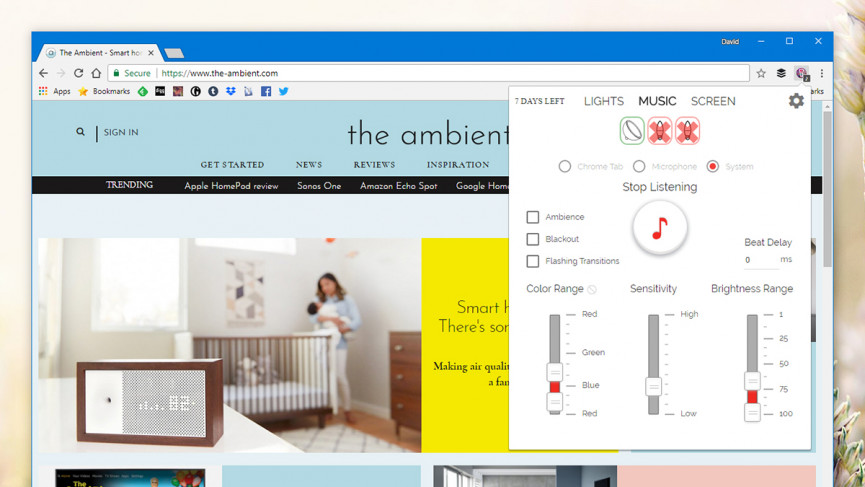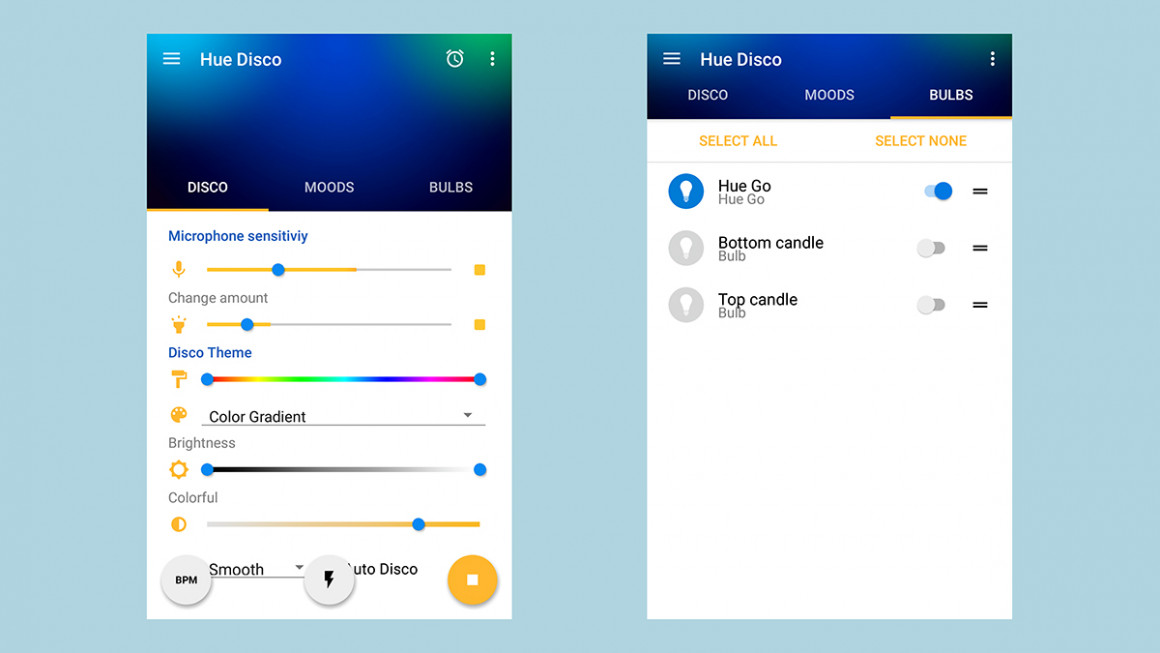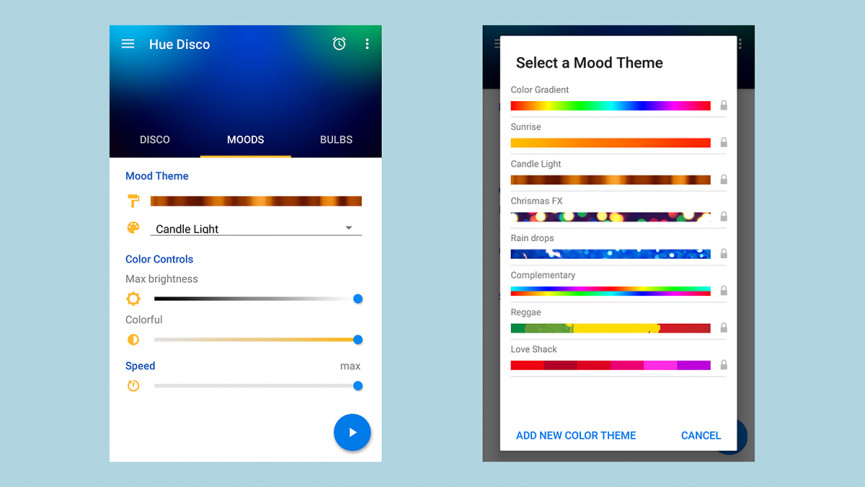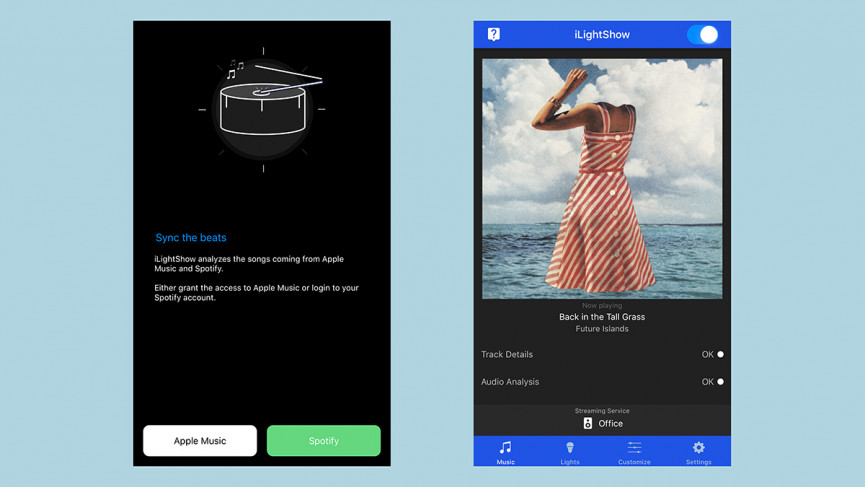Come far scorrere le luci Philips Hue a tempo con la tua musica
Una volta ordinate le basi dell'illuminazione intelligente (mettendo le luci su un timer, accendendole e spegnendole con il telefono, aggiungendole alle routine della casa intelligente e così via), vorrai passare alle cose interessanti.
E, in quella nota, siamo qui per mostrarti come far lampeggiare le luci Philips Hue e cambiare colore a tempo di musica. Nota, musica… vedi cosa abbiamo fatto lì?
Le lampadine e le lampade Hue sono da anni all'avanguardia nella tecnologia di illuminazione intelligente, ma le app Philips Hue ufficiali per Android e iOS, fino a poco tempo fa, si sono attenute alle basi.
Tutto è cambiato nel 2021, quando Spotify e Hue hanno collaborato per la sincronizzazione di musica e luci intelligenti.
Tuttavia, se non sei un utente Spotify e desideri ottenere qualcosa di più funky con il tuo sistema, devi richiedere l'aiuto di un'app di terze parti e qui ne mostreremo tre per te.
Spiegazione di Hue Sync: come sincronizzare Philips Hue con film e giochi
Supponiamo che tu abbia già installato e funzionante le tue luci Hue e il bridge Hue a casa. Poi avanti con l'evento principale…
Huegasm
In termini di app mobili, l'allettante Huegasm è disponibile solo per Android, sfortunatamente. Tuttavia, si presenta anche sotto forma di un'estensione di Chrome, quindi puoi eseguirlo da qualsiasi computer, quindi abbiamo pensato di provarlo.
Tieni presente, tuttavia, che l'estensione di Chrome ti riporterà a $ 4,99 (sebbene sia disponibile una prova gratuita di 7 giorni); puoi provare l'app Android gratuitamente, con una tariffa di sblocco di $ 3,99 per rimuovere gli annunci.
1 configurazione dell'app
La configurazione è semplice e veloce. L'app ti chiede di toccare il pulsante sopra Hue Bridge, quindi la connessione è quasi istantanea. Tocca il pulsante di accensione per attivare l'app, quindi scegli quali lampadine vuoi controllare utilizzando le icone in alto.
2 Riproduzione di musica
Passa alla scheda Musica e Huegasm offre una playlist demo da SoundCloud, in cui puoi inserire altri brani SoundCloud. SoundCloud non ha una grande selezione musicale (si tratta per lo più di artisti e rarità non firmati) ma poiché consente lo streaming della sua musica tramite Huegasm (a differenza di Spotify o Apple Music), la sincronizzazione musica-luce è migliore in Huegasm che in qualsiasi altro altra app che abbiamo provato.
3 Sincronizzazione della luce
Basta toccare uno dei brani elencati e le tue luci inizieranno a lampeggiare al ritmo della musica. Un tocco sull'icona della chiave inglese fa apparire le impostazioni che ti consentono di modificare la gamma di colori, la sensibilità e la luminosità: non sono così intuitive come quelle di Hue Disco o iLightShow, ma ti danno un certo livello di controllo.
4 Modifica delle fonti
Puoi anche sincronizzare la musica rilevata dal microfono del tuo telefono o addirittura inviata a un dispositivo compatibile con Chromecast, toccando le relative icone nella scheda Musica. Qui la sincronizzazione musica-luce non è così impressionante, probabilmente a causa dei ritardi extra coinvolti. È quasi alla pari con le altre app che abbiamo testato una volta usciti dallo streaming di SoundCloud.
Per quanto riguarda l'estensione di Chrome, se spendi i soldi dopo il periodo di prova, ti offre una serie di opzioni extra, inclusa (ovviamente) l'opzione per controllare le luci e la musica da un browser su uno qualsiasi dei tuoi computer anziché approfondire un'app.
Ancora più importante, grazie allo schermo semplice ma efficace e alla condivisione audio di Chrome, ti consente di utilizzare l'audio da qualsiasi scheda del browser o programma desktop come sorgente. Ciò significa YouTube, iTunes, Spotify… qualsiasi cosa tu voglia accendere e iniziare a giocare. Certo, la sincronizzazione non è così veloce come con SoundCloud all'interno dell'app Huegasm, ma durante i nostri test ha comunque impressionato.
Utilizzando le schede Luci e Musica dell'estensione di Chrome puoi limitare le luci che rispondono alla musica, scegliere una sorgente musicale, avviare e interrompere il processo di ascolto dell'estensione e regolare la gamma di colori, la sensibilità e la luminosità, come puoi fare nell'app. Come abbiamo accennato, non è così facile controllare i colori e gli effetti come in Hue Disco o iLightShow, ma questi cursori fanno il lavoro abbastanza bene.
Infine, nella scheda Schermo puoi fare in modo che le luci della tonalità riflettano il colore principale della scheda del browser corrente. Certo, di solito sarà una pallida sfumatura di grigio, ma è comunque un bell'effetto per quando lavori o guardi qualcosa. È un'app davvero buona e un'estensione del browser da ottenere se vuoi davvero spingere le capacità delle tue luci Hue oltre le solite opzioni.
Disco di tonalità
Se hai intenzione di creare un'app relativa alla musica per Philips Hue, allora Hue Disco è uno dei migliori nomi che puoi scegliere: questa app può essere ritirata per Android e iOS, ma dovrai pagare $ 3,99 in anticipo per il privilegio di usarlo.
L'app utilizza l'audio rilevato dal microfono del tuo telefono per far lampeggiare e cambiare le tue luci Hue a tempo con la musica.
A suo merito, ci sono molte impostazioni tra cui scegliere, anche se ovviamente le tue opzioni sono limitate dai tipi di lampadine e lampade Hue che hai.
1 Sincronizzazione ponte
Avvia Hue Disco e segui le istruzioni per connetterti, in pratica toccando il pulsante sulla parte superiore di Hue Bridge mentre l'app lo sta ascoltando. Fatto ciò, vieni lanciato direttamente in un effetto strobo in stile discoteca (supponendo che ci sia della musica in riproduzione). Il tocco Lampadine ti consente di scegliere quali luci Tonalità sono controllate.
2 Regolazione dell'effetto
Per impostazione predefinita, l'app scorre i colori a tempo con la musica: melodie più lente significano un ciclo più lento, anche se i colori saranno comunque vibranti, ma puoi regolarlo in molti modi. Regola i cursori Luminosità e Colore per modificare la forza e la vivacità degli effetti.
3 Regolazione della sensibilità
Usa i cursori sotto l'intestazione Sensibilità microfono nella scheda Disco per regolare la sensibilità del microfono ai suoni silenziosi e la differenza di luminosità e colore della musica. Tocca il menu a discesa in basso per alternare tra transizioni di colore uniformi o scattanti.
4 Creare l'atmosfera
Apri la scheda Stati d'animo per impostare le luci in modo che scorrano determinati "stati d'animo" (come Natale o Lume di candela) che funzionano indipendentemente dalla musica riprodotta. Tocca il tema corrente in alto per sceglierne uno diverso, quindi tocca il pulsante Riproduci in basso per applicarlo.
Ci sono anche molti extra: nella scheda Disco puoi battere il tuo ritmo BPM per le luci o attivare un effetto stroboscopico usando i pulsanti in basso. L'app include anche un timer di spegnimento integrato, quindi ottieni sicuramente un buon rapporto qualità-prezzo.
Hue Disco non ti dà sempre risultati perfetti, ma è molto divertente. Vale la pena sperimentare le impostazioni e i diversi tipi di musica per vedere cosa funziona meglio, ma abbiamo scoperto che ha fatto un buon lavoro con la maggior parte della musica che abbiamo suonato. Lo consigliamo se desideri che qualcosa sia attivo e funzionante rapidamente con il minimo sforzo, pur offrendoti molte personalizzazioni se scavi più a fondo.
Spettacolo di luci
iLightShow per Android e iOS funziona in modo leggermente diverso da Hue Disco: si collega alle tue luci Hue ma si integra anche direttamente con Spotify o Apple Music, quindi non si basa esclusivamente sull'audio proveniente dal microfono del tuo telefono. In teoria, ciò dovrebbe rendere l'esperienza di sincronizzazione più fluida.
1 Accesso
Apri l'app e ti viene chiesto di accedere con Spotify o Apple Music, prima di connettere il tuo Hue Bridge premendo un pulsante sulla scatola, come al solito. Il processo di installazione non è così intuitivo come ci si potrebbe aspettare (ad esempio, non c'è alcuna indicazione su quando toccare il pulsante Bridge) ma alla fine ci si arriva.
2 Avviare la musica
Fatto ciò, avvia Spotify o Apple Music e riproduci alcuni brani come faresti normalmente, all'interno dell'app pertinente. Da quello che abbiamo capito, iLightShow non sta effettivamente ascoltando il tuo audio in tempo reale, ma recuperando il nome della traccia che stai riproducendo e le informazioni su di essa da Spotify e Apple Music, quindi regolando l'output di conseguenza.
3 Configurare le lampadine
Tocca il pulsante Luci all'interno dell'app per impostare quali delle tue lampadine Hue sono influenzate dalla musica. L'app richiede l'accesso al microfono del tuo telefono per aumentare i dati che riceve dalla tua app musicale, quindi accettalo per ottenere la migliore sincronizzazione possibile.
4 Personalizza gli effetti
È possibile accedere alle opzioni dell'app toccando la piccola icona che mostra tre cursori in basso. Usa i cursori e gli interruttori a levetta per cambiare luminosità, saturazione e così via, anche se alcune di queste opzioni devono essere sbloccate con un acquisto in-app. Torna alla scheda Musica (la nota musicale) in qualsiasi momento per controllare cosa sta suonando.
Puoi testare l'app con una lampadina, ma se desideri questi fantasiosi effetti di luce su più luci, devi pagare per la tariffa di sblocco: gli stessi $ 4,99 che sbloccano il controllo personalizzato (non è necessario pagare due volte) .
Nonostante la sua integrazione aggiuntiva con Spotify e Apple Music, non abbiamo trovato iLightShow notevolmente migliore di Hue Disco, anche se può sicuramente produrre dei buoni risultati. Non ha avuto problemi a rilevare i nomi delle tracce che stavamo ascoltando e a visualizzarli nell'app, anche se non aspettarti lampi di luce che funzionino a tempo con ogni battito di batteria.
Come tutte queste app, non otterrai uno spettacolo di luci perfettamente sincronizzato, grazie alle limitazioni dell'API Philips Hue e al ritardo sulla tua rete Wi-Fi, anche con gli smart Spotify e Apple Music aggiunti offerti da iLightShow. Ciò che queste app possono fare è spostare le luci Hue all'incirca nel tempo al ritmo della tua musica e iLightShow ha superato quel test a pieni voti, anche se ancora una volta alcune canzoni funzionano meglio di altre.